1、首先,打开Word 2016,新建一个空白的文档,输入需要处理的文本

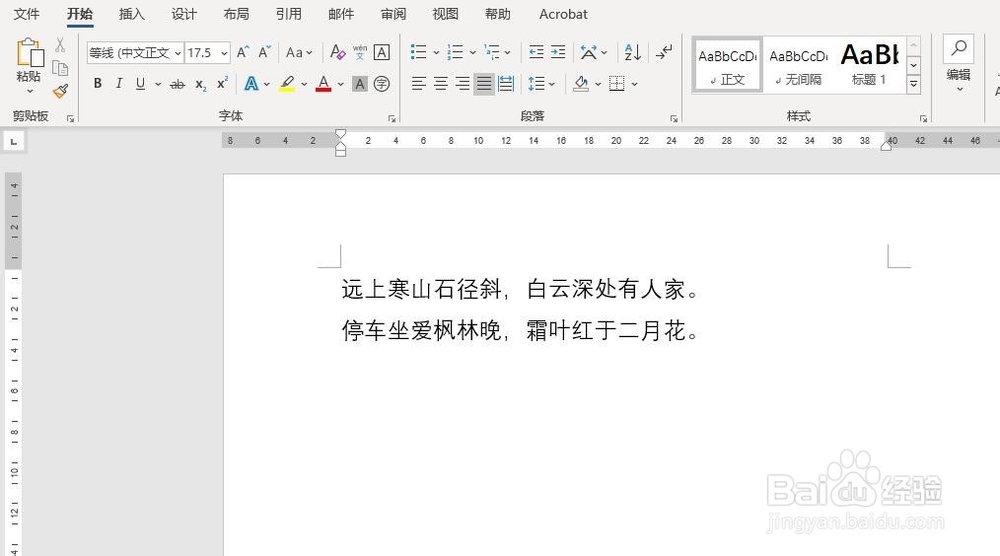
2、其次,点击菜单栏中的“插入”按钮,选择“形状”,在下拉选框形状库中选择“心形”选项
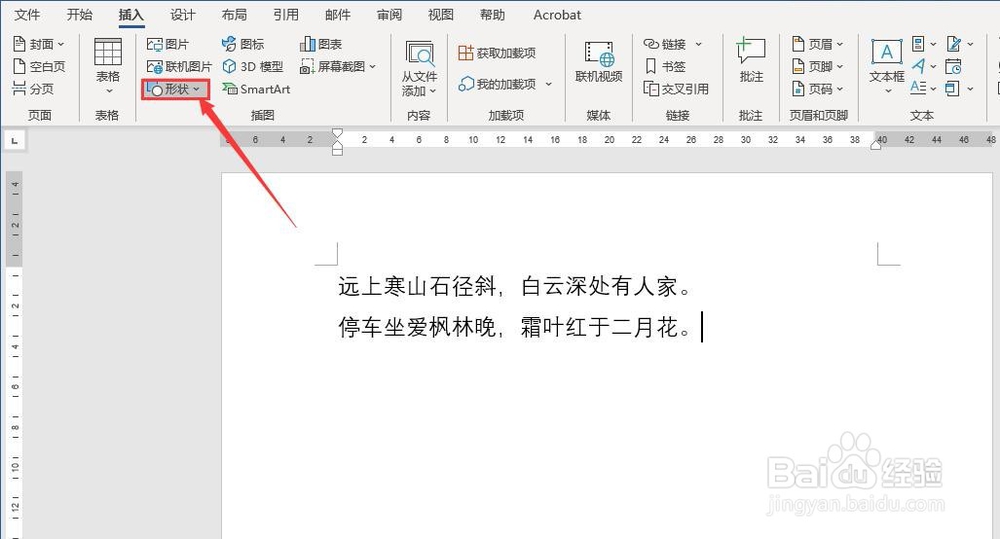

3、之后,点击插入完成后的图形,点击菜单栏中的“形状格式”

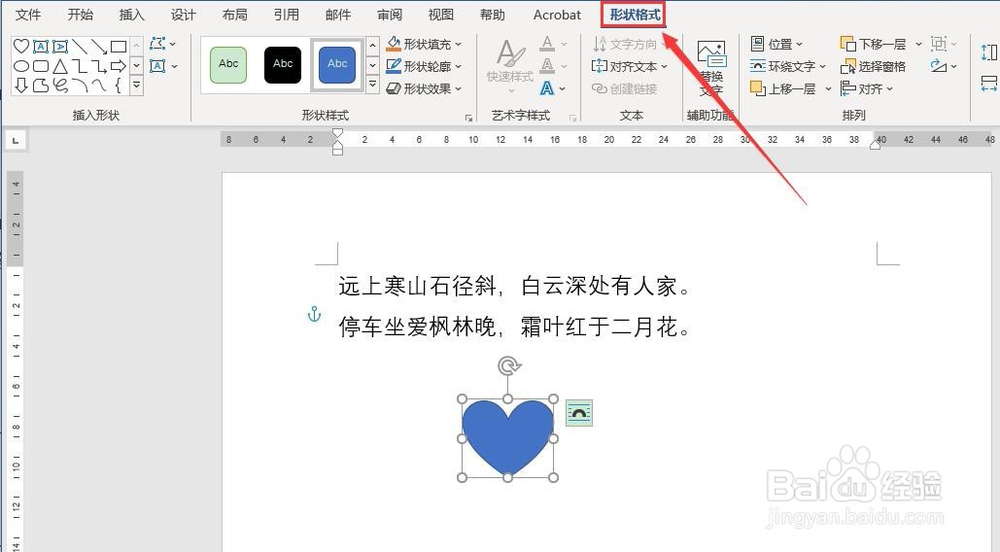
4、再之后,点击“形状格式”里的“形状效果”里的下拉选框,弹出形状效果效果预览界面

5、最后,在“形状效果”下拉选框中的”二级菜单“中选择”棱台“效果里的第一行第二列的效果,点击后,效果如图所示


时间:2024-10-18 16:20:10
1、首先,打开Word 2016,新建一个空白的文档,输入需要处理的文本

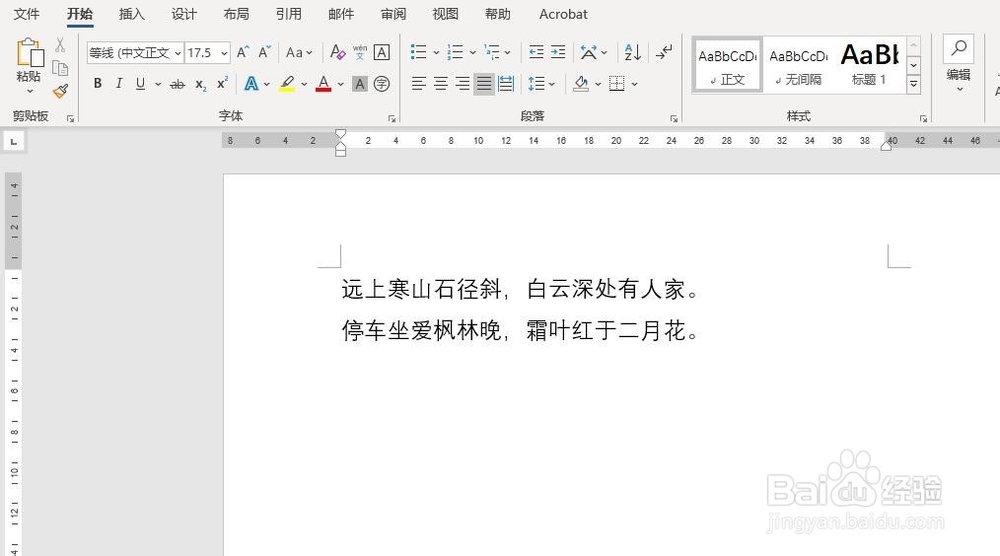
2、其次,点击菜单栏中的“插入”按钮,选择“形状”,在下拉选框形状库中选择“心形”选项
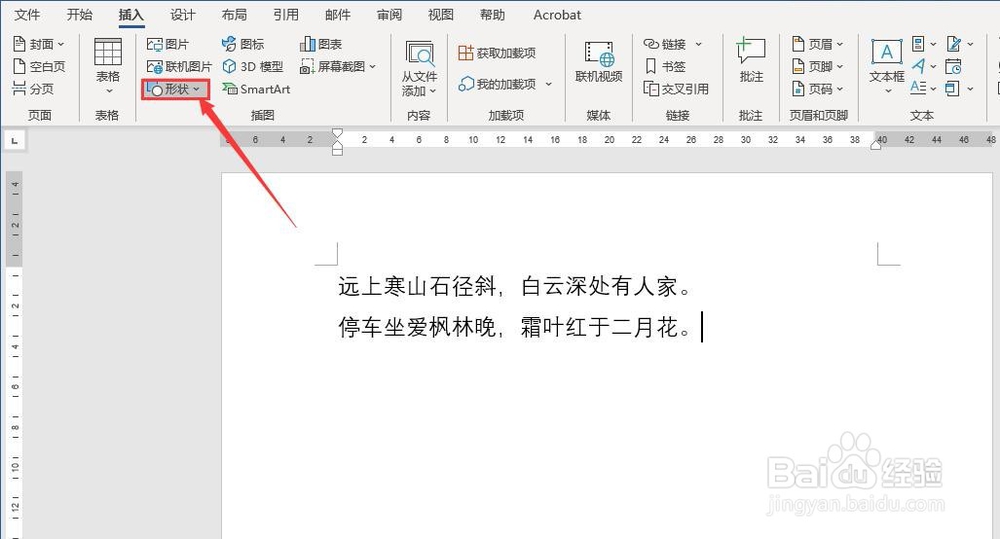

3、之后,点击插入完成后的图形,点击菜单栏中的“形状格式”

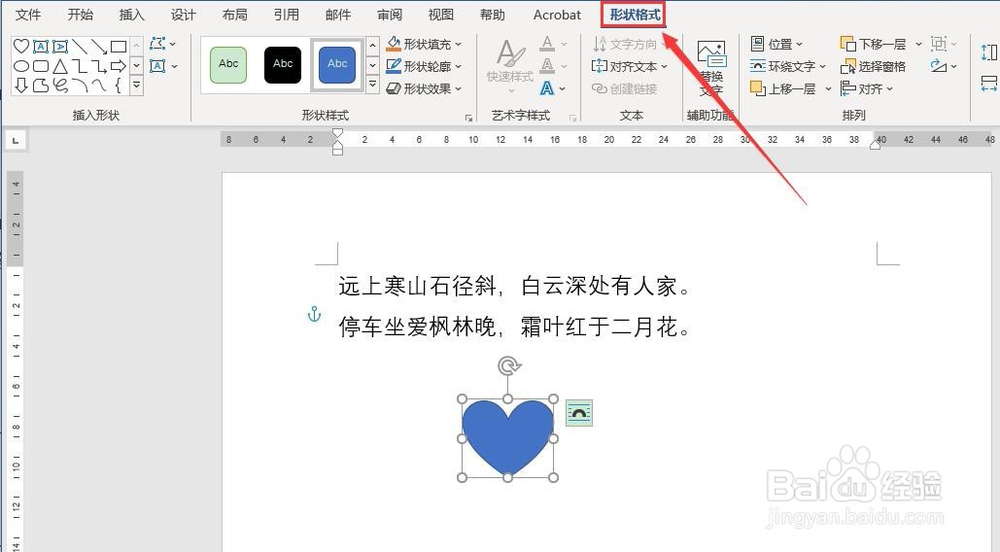
4、再之后,点击“形状格式”里的“形状效果”里的下拉选框,弹出形状效果效果预览界面

5、最后,在“形状效果”下拉选框中的”二级菜单“中选择”棱台“效果里的第一行第二列的效果,点击后,效果如图所示


